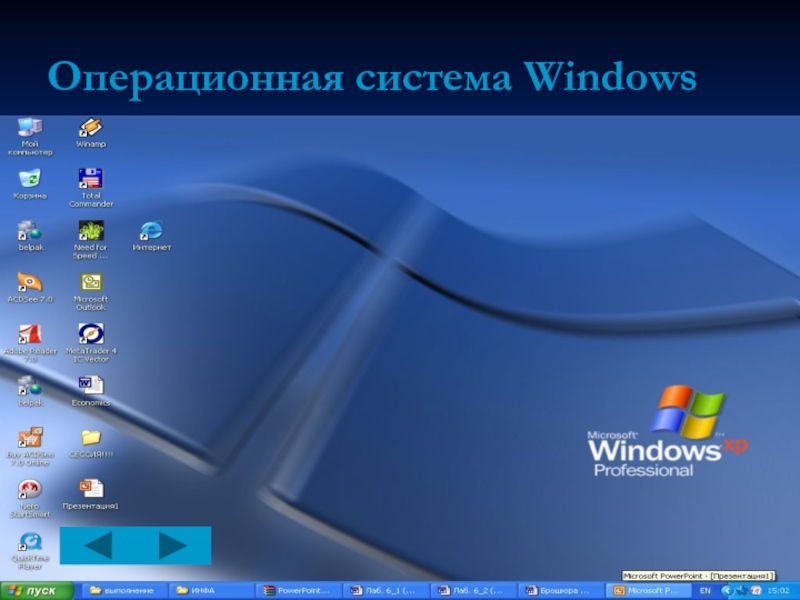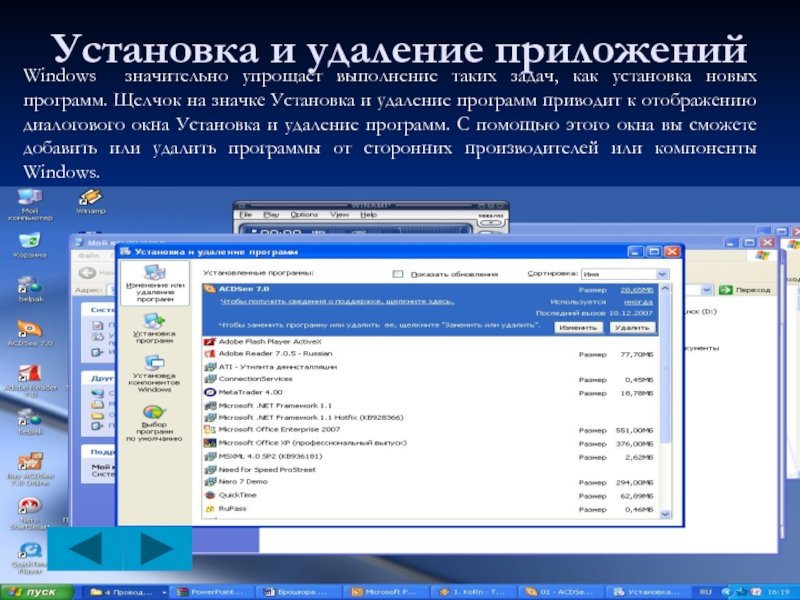- Главная
- Разное
- Дизайн
- Бизнес и предпринимательство
- Аналитика
- Образование
- Развлечения
- Красота и здоровье
- Финансы
- Государство
- Путешествия
- Спорт
- Недвижимость
- Армия
- Графика
- Культурология
- Еда и кулинария
- Лингвистика
- Английский язык
- Астрономия
- Алгебра
- Биология
- География
- Детские презентации
- Информатика
- История
- Литература
- Маркетинг
- Математика
- Медицина
- Менеджмент
- Музыка
- МХК
- Немецкий язык
- ОБЖ
- Обществознание
- Окружающий мир
- Педагогика
- Русский язык
- Технология
- Физика
- Философия
- Химия
- Шаблоны, картинки для презентаций
- Экология
- Экономика
- Юриспруденция
Основы информатики и программирования презентация
Содержание
- 1. Основы информатики и программирования
- 2. Операционная система Windows
- 3. Что такое операционная система Операционная система —
- 4. В переводе WINDOWS означает окно. Часто на
- 5. На этом слайде мы видим рабочий стол с кучей всяких окон
- 6. - Строка заголовка – в ней написано
- 7. Приложение Программы, работающие в среде Windows, например
- 8. Как только Windows впервые попадает в вашу
- 9. Установка и удаление приложений Windows
- 10. Справочная система Windows Как уже упоминалось ранее,
- 11. Конец
Слайд 3Что такое операционная система
Операционная система — это программа, которая загружается при
Операционная система Windows - это разработанная фирмой Microsoft надстройка над операционной системой DOS, обеспечивающая большое количество удобств для программистов и пользователей. Большинство пользователей компьютеров используют Windows и разнообразные прикладные программы под Windows в своей работе. Широчайшее распространение Microsoft Windows сделало ее фактическим стандартом для IBM.
Слайд 4В переводе WINDOWS означает окно. Часто на экране видно не одно
- Главное (родительское).
- Подчиненное (дочернее).
Родительскими обычно являются окна программ. Они имеют строки меню, панели инструментов и т.д. Они же, как правило, имеют дочерние окна. Одновременно может быть активно окно только одного документа. Активное окно всегда выделено более жирной строкой заголовка.
Окна и их элементы
Слайд 6- Строка заголовка – в ней написано имя программы. Иногда там
- Значок управляющего меню – это маленький рисунок, напоминающий о программе, которой принадлежит окно.
- Строка меню – в ней перечислены меню программы (списки доступных команд). Щелчок на имени меню откроет все его пункты.
- Кнопки управления окном – к ним относятся кнопки: Свернуть, Развернуть (Восстановить) и Закрыть.
- Полоса прокрутки – позволяет просматривать информацию, которая не умещается целиком на экране. Щелкая по полосе прокрутки, на ее концевых стрелках или перетаскивая бегунок, Вы перемещаетесь взад или вперед, вверх или вниз по документу. Если документ у Вас очень объемистый, то удобнее пользоваться клавишами PAGE UP, PAGE DOWN, HOME и END, чтобы быстрее прокручивать активное окно.
- Внешняя граница – граница окна определяет внешние его края. Почти всегда Вы сможете перетаскивать эти границы и таким образом изменять размеры и форму окон. Обратите внимание, что указатель курсора, установленный на границу окна, превращается в двунаправленную стрелку. В углах многих окон имеются специальные области. Ухватившись за них, можно изменять размеры окна сразу по двум направлениям. Когда способ доступен, курсор превращается в диагональную стрелку.
- Строка состояния – в ней часто содержится полезная информация об окне. Например, сколько объектов выделено.
Основные элементы окна WINDOWS:
Слайд 7Приложение
Программы, работающие в среде Windows, например текстовые и графические редакторы, программы
Основными компонентами приложений Windows являются:
- рабочее поле;
- рабочие инструменты;
- элементы управления.
Слайд 8Как только Windows впервые попадает в вашу машину, она превращает ее
На кнопках есть маленькие картинки, их называют пиктограммами, значками, или иконками. Значки предлагают ключи к программам, которые они представляют. Например, значок с изображением почтового конверта обозначает Microsoft Outlook- программу, которая позволяет пользователям отправлять и получать корреспонденцию с помощью своих компьютеров.
Для того чтобы увидеть список программ, установленных на компьютере, выберите команду Все Программы. В результате этого раскроется меню, содержащее группы программ.
Запуск приложения
Слайд 9Установка и удаление приложений
Windows значительно упрощает выполнение таких задач, как установка
Слайд 10Справочная система Windows
Как уже упоминалось ранее, пользование справочной системой Windows (Далее
Давайте запустим справочную систему, для этого выполним команду Справка из меню Пуск. На экран будет выведено окно справочной системы Windows.
Это окно разделено на две части, перегородку между которыми можно двигать мышкой вправо и влево, настраивая для себя удобный режим обзора содержимого этих окон. Над окном находится панель с кнопками, которые позволяют к уже просмотренным разделам (Кнопка Назад) или переходить к следующей теме справки.
Левая часть окна это своего рода оглавление, где можно выбрать определённый раздел справочной системы или понятие, а в правом окне будет выведена соответствующая справочная информация. Поиск справочной информации можно осуществить в трёх режимах, которым в верхней части левой половины соответствуют три закладки: Содержание, Указатель и Поиск.